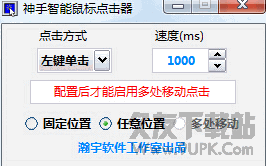全能键盘记录器是一款能够用来记录鼠标键盘操作的软件。对于一些鼠标键盘的重复性操作你可以使用全能键盘记录器轻松节省时间。该软件旨在帮助您记录鼠标和键盘操作并帮助您执行自动重复性任务。当用户需要执行重复性任务时,该软件非常有用。它有效地支持键盘和鼠标,对话框,窗口动作,等待,任务回放控制,变量,文本,过程控制,循环,系统,关机,剪贴板和多媒体控制各种类型的操作,例如类,Web类,LAN类,Internet类,FTP类,数据库类等,完全可以满足使用需求。尽管该程序在界面上相对直观,但是由于功能和选项多种多样,许多新手用户可能不支持如何入门,但是您可以打开内置的详细教程。
安装方式:
1.双击安装程序进入全能鼠标和键盘记录器安装向导,然后单击[下一步]按钮。
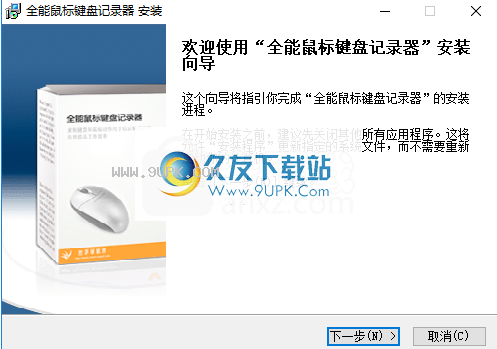
2.阅读许可协议后,用户单击[我接受]按钮同意并输入下一个安装。
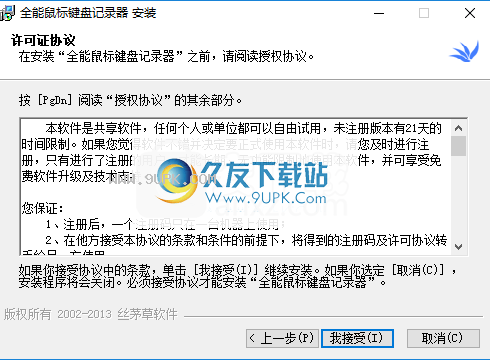
3.最新更新,可以查看当前版本的新功能和改进。
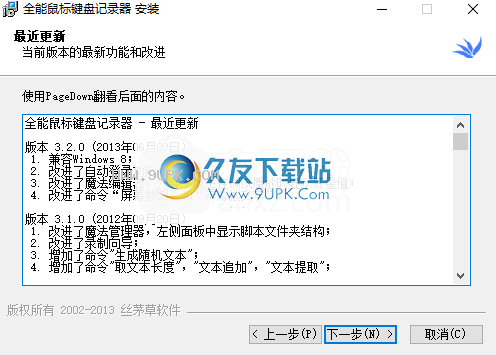
4.选择安装位置,用户可以选择默认的C:\ Program Files(x86)\ GrassSoft \ Mouse Recorder。
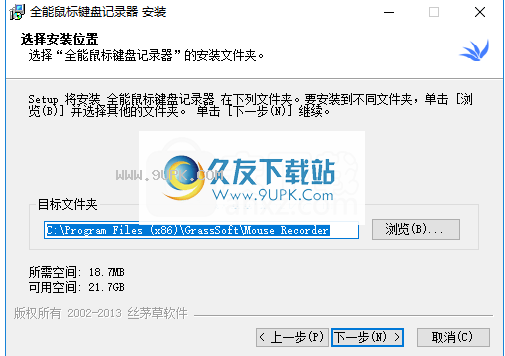
5.选择开始菜单文件夹,用户可以选择默认的全方位鼠标和键盘记录器,然后单击[安装]。
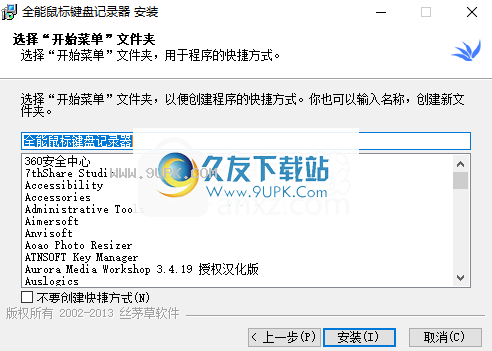
6.弹出提示您已成功安装全能鼠标和键盘记录器的信息,单击[完成]。
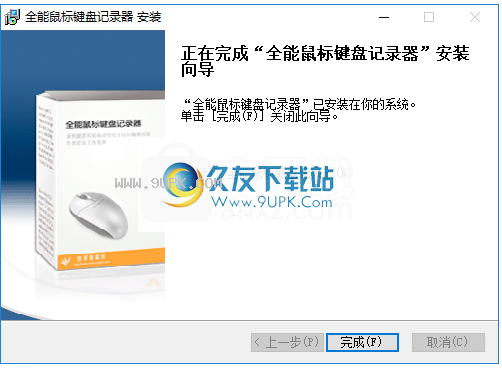
软件功能:
强大
自动操作向导提供了100多个命令,涵盖键盘和鼠标,窗口,文件操作,网页操作,网络操作,FTP,数据库,EXCEL文件操作。它可以用于完成一些简单的重复操作的常见任务,也可以用于复杂的应用程序领域,例如Web内容监视,数据捕获,数据转录,数据转发等。
定时播放
您可以指定在特定时间播放的魔术,例如:每天08:30,每个星期一的中午,每月的最后一个星期五,依此类推。强大的定时播放器为自动播放魔术提供强大的支持。相信在使用自动操作魔术师的过程中,相信您很快就会感到它的便利。
事件监控
可以为每个魔术设置事件监视规则。当系统,网络等中发生预定事件时(例如:磁盘容量不足,修改时间时),此魔术将自动执行。这使您可以监视这些事件并执行一些特殊的操作。由于魔术的播放是自动完成的,因此您无需在场即可操作。
自动登录
当魔术达到播放条件时(例如,计划的播放时间已到,或者触发播放时发生事件),但是台式机未登录或工作站被锁定,则可以使用自动登录功能登录到桌面并完成计划的魔术。返回到先前的状态。
热键操作
以为魔术列表中的每个魔术分配一个热键,并在按下热键时开始播放魔术。对于某些经常需要重复的操作,例如输入名称,地址等,打开网页等,您可以将这些操作编程为魔术,然后分配一个热键。您需要按热键才能完成这些操作。在日常工作中,这是一个非常方便的工具,可以节省大量时间。
临时魔术
在自动操作魔术师中,魔术分为普通命名魔术和临时魔术。普通的命名魔术是一个单独的文件。可以修改其魔术命令,添加密码保护并设置自动操作(定时播放和事件监视器)。 )。为方便起见,设置了临时魔术。它只能在“魔术管理器”正在运行时使用。您可以使用热键快速记录操作,并在需要时使用热键快速播放操作。临时魔术在某些需要录制和使用的情况下特别有用,因为几乎不需要将其设置为完成录制/播放。
密码保护
您可以为魔术添加密码保护,这可以防止播放包含私人信息的某些魔术,或者保护魔术的内容不被其他人修改。
录制魔术的范围可以选择
可以通过记录鼠标和键盘操作来创建魔术。通常,记录过程将记录所有鼠标和键盘操作,包括两次击键之间的时间间隔以及普通鼠标的移动轨迹。但是在某些情况下,这不是必需的。自动操作向导允许您在录制过程中更改录制范围。
软件界面的颜色可以调节
不同的用户有不同的偏好,我们完全尊重用户的选择权。在软件界面上,您可以根据自己的喜好自由调整自动操作向导的界面颜色。
使用说明:
1.运行全方位的鼠标和键盘记录器,然后进入主软件界面,如下所示。
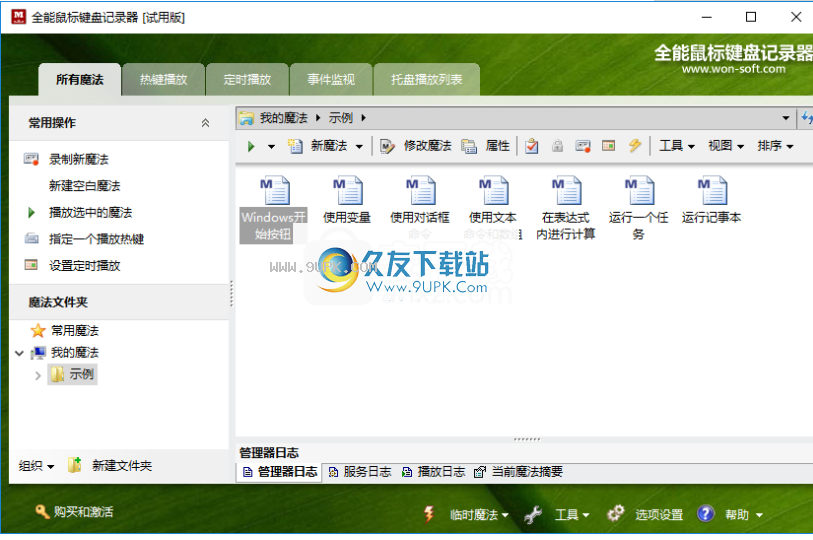
2.单击菜单栏上的[New New Magic]按钮。
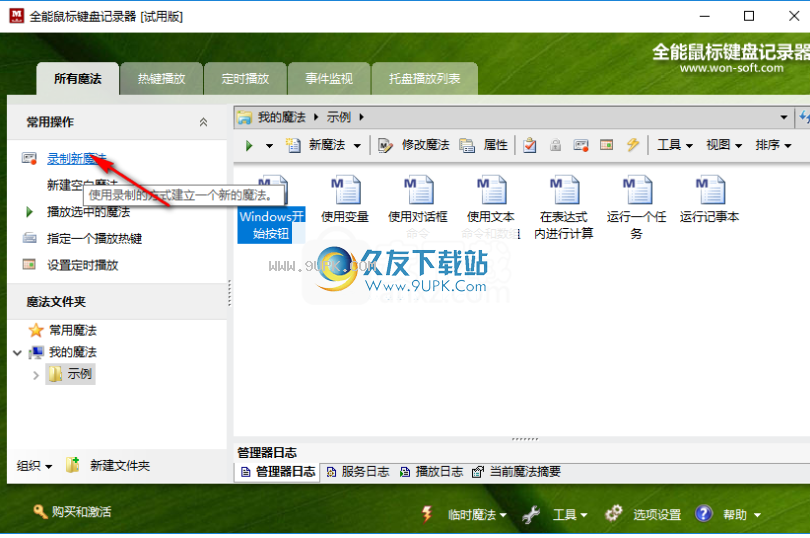
3.在下面输入魔术的名称和描述
请给该魔术起一个名字(中英文均可),多种魔术以名称区分。此外,您还可以对该魔术添加详细的描述,以便您可以在其中知道该魔术的具体用法。未来。
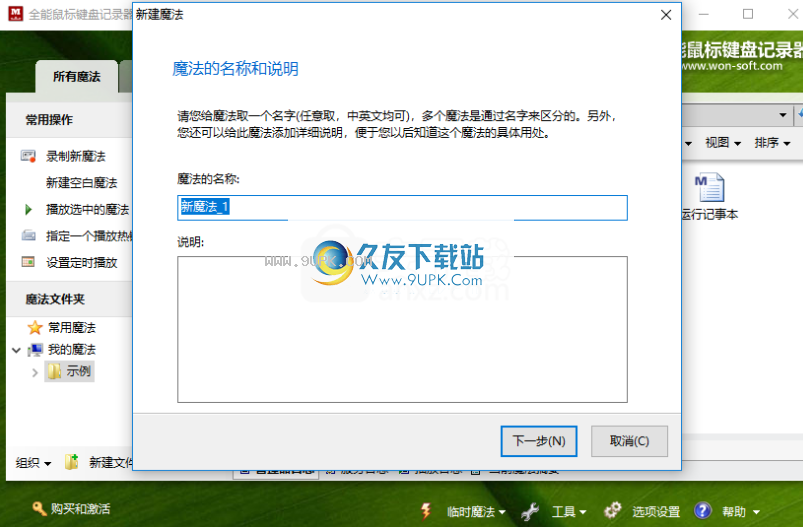
4,默认播放参数
您可以指定一些默认播放参数,以后可以通过访问magic属性来修改这些参数。
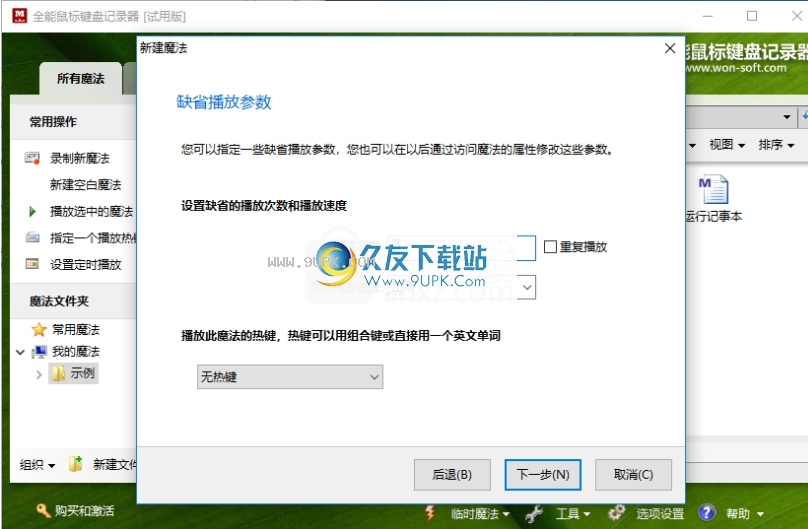
5.记录范围
录制即将开始。您可以选择记录键盘操作,鼠标操作或全部。
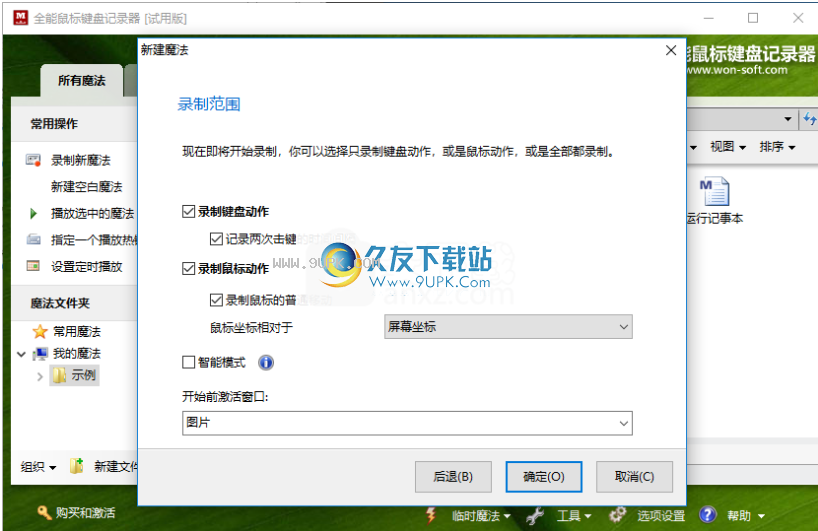
6.右键单击魔术程序,可以执行多种功能,例如播放,快速播放,编辑魔术,设置回放热键,重新录制和导入魔术文件。
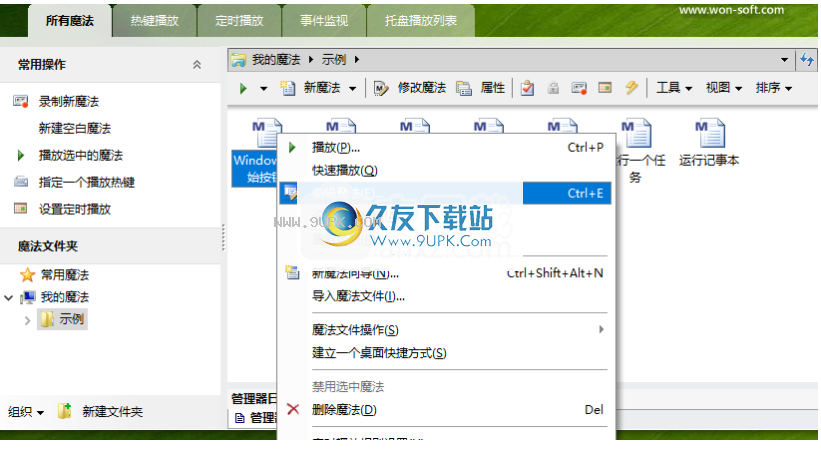
7.热键播放,可以快速添加热键。
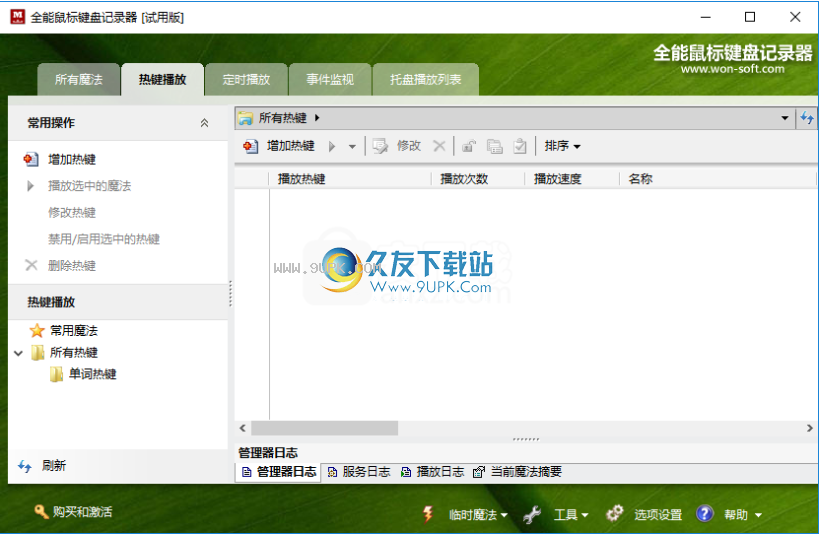
8.定时播放,支持添加定时播放。
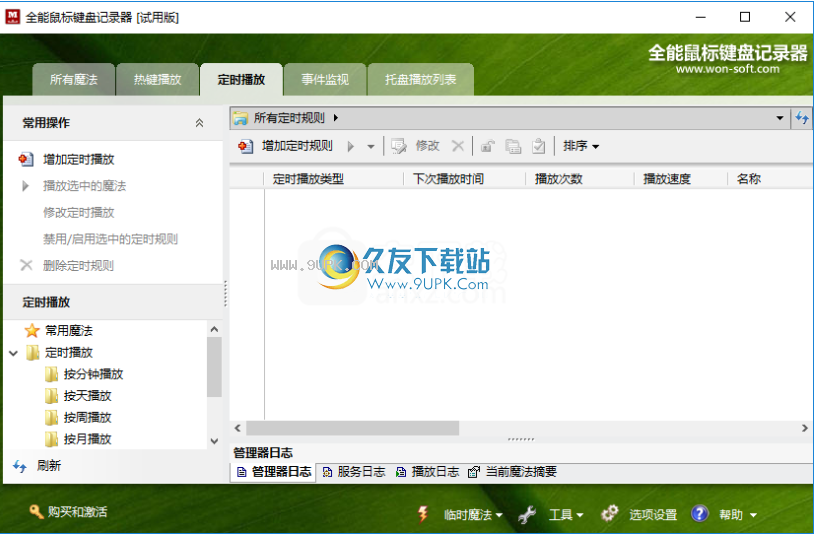
9.事件监视,支持添加事件监视规则。
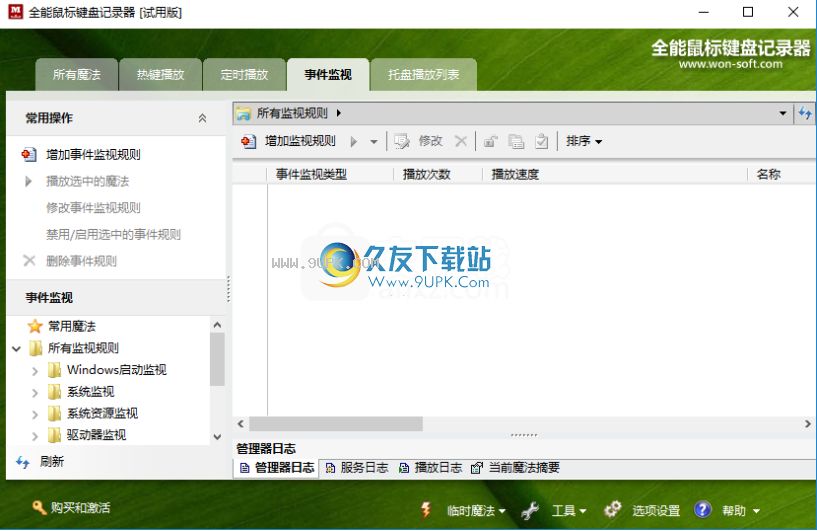
10.托盘播放列表,支持在菜单上添加魔术。
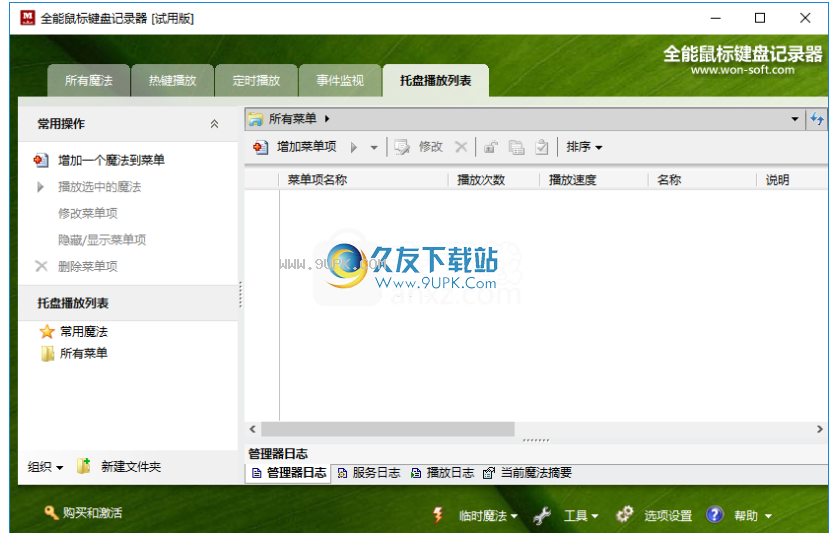
软件特色:
魔术经理
Magic Manager是魔术师自动操作的主要工具,可以完成魔术师的各种管理和服务程序的控制。
使用Magic Play Manager
Magic Play Manager是用于控制魔术播放的工具。通过它,您可以暂停正在播放的魔术并结束正在播放的魔术。
播放进度窗口
播放进度窗口用于显示魔术播放状态,通过该状态可以停止,暂停/继续魔术播放。
魔术夹
指定一个文件夹,该文件夹包含魔术数据文件和其他
软件所需的所有文件。
日志文件夹
指定用于存储日志文件的文件夹。
界面语言
指定自动操作向导的界面语言。
显示主菜单
是否显示主菜单,可以指定为不显示,自动隐藏(按ALT键显示)还是始终显示。
自动检查更新
指定检查新版本的频率。
记录管理员日志
确定是否记录管理器日志。
Mgic Manager运行后打开主窗口
如果未选择此选项,则在运行魔术管理器后将不会显示主窗口,但是您可以通过单击系统任务栏中的自动操作魔术师图标来打开它。
登Windows后自动运行Magic Manager
选项确定在登录Windows后,Magic Manager是否需要自动运行。需要注意的是,魔术服务程序总是在系统启动时启动,定时回放的事件监视将由服务程序管理,因此即使魔术管理器没有运行,这些魔术仍然会自动播放。在指定条件下。同样,魔术的热键播放也由服务程序管理。如果您不希望使用任何魔术师,请“暂停”以自动操作魔术师。
记录键盘操作
记录键盘操作。
记录两次击键之间的时间间隔
记录两次击键之间的间隔时间。如果您不进行录制,则在演奏魔术时相关的操作会更快。
记录鼠标移动
记录除正常鼠标移动(即没有按下鼠标按钮移动)以外的所有鼠标移动。
记录正常的鼠标移动
记录鼠标的正常运动。
与鼠标位置有关的指定位置的计算方法可以是以下三种之一:
与屏幕坐标有关
X和Y坐标与屏幕坐标一致。
与最前面的窗口有关
X和Y坐标是通过将坐标值添加到最前面的窗口的左上坐标获得的,例如:X = 30,屏幕上最前面的窗口的左坐标为100,计算出的X坐标为130。
与当前位置有关
X和Y坐标是通过将坐标值添加到最后一个坐标来获得的,例如:X = 30,最后一个X坐标是60,计算后获得的坐标是:90。
智能模式
在智能模式下,它将在全面录制期间跟随窗口的动作。使用智能模式,并使用“与最前面的窗口有关的”鼠标位置,记录生成的脚本将更具适应性,并且可以在窗口移动或大小更改时使用。在大多数情况下,建议使用此模式。
录制后压缩动作
建议使用此选项。此选项可以将所有鼠标移动命令压缩为鼠标移动组(一个命令包含多个鼠标移动),还可以将键盘的按下和释放转换为按钮,这可以大大减少最终的魔术命令的数量,方便以后进行编辑更改。
开始录制之前显示倒数计时(3秒)
择此选项,录制过程将不会立即开始,屏幕中央将显示一个3秒钟的倒计时窗口,您可以在此期间将鼠标移至合适的位置。
如果鼠标指针在录制监视窗口中,则监视窗口将自动移开
选择此选项,如果在录制过程中鼠标移动到监视窗口,则监视窗口将在指定时间后自动跳转。此选项可以使录制过程不受监视窗口的干扰。否则,鼠标无法单击监视窗口阻止的位置。
进度窗口的透明度
指定记录窗口和播放窗口的透明度。如果透明度小于30,则进度窗口将不可见。如果透明度为100,则进度窗口不是透明的。
按播放热键进行快速播放
指定在按下播放热键后如何播放。快速播放与正常播放不同。快速播放将直接开始播放。正常播放将显示一个播放对话框,要求用户确定播放次数,开始速度和其他参数。
播放前暂停
指定是否在玩魔术之前暂停。
播放前隐藏Magic Manager
在某些具有键盘和鼠标操作的魔术中,魔术管理器的窗口有时会影响操作的正确性(即输入魔术管理器而不是目标窗口)。此选项可用于
在播放主窗口之前,先将魔术师管理好。
播放进度窗口自动躲避鼠标光标
指定回放进度窗口是否需要自动躲避鼠标光标,如果设置为自动躲避,则当鼠标在进度窗口上移动时,进度窗口将自动移开,这可以确保某些鼠标操作(例如单击)不会受进度影响窗口的影响。
观看次数
指定默认的播放次数,也可以在实际播放期间进行调整。
播放前有声音提示
指定是否在播放前播放提示
声音文件
用于提示的声音文件只能是wav文件。
暂停播放/录制
此热键是开关键。如果当前状态是正在播放或正在录制,按热键将暂停播放/录制,然后再按一次继续。
停止录音
按下热键后,录制过程将结束。
停止播放
按热键停止播放。
停止服务程序
按下热键后,向导的服务程序的自动操作将停止。停止服务程序后,计时器播放,事件监视器和魔术热键将不再有效。
建立新的魔力
按热键开始新的魔术过程。
玩临时魔术
按下热键后会播放临时魔术。
记录临时魔术
按下热键后录制临时魔术。
标位置抓取点
按热键返回到当前鼠标位置。此快捷键在魔术编辑器中使用。
取消鼠标位置抓取
按热键结束抓点过程。


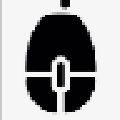
















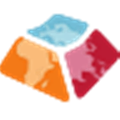
![吾爱鼠标左键自动点击 1.0免安装版[电脑鼠标左键连点器]](http://pic.9upk.com/soft/UploadPic/2014-4/201441112165179948.jpg)
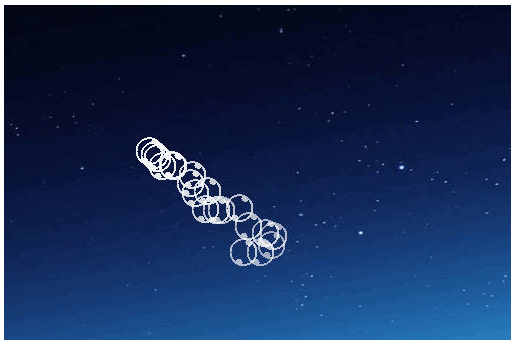
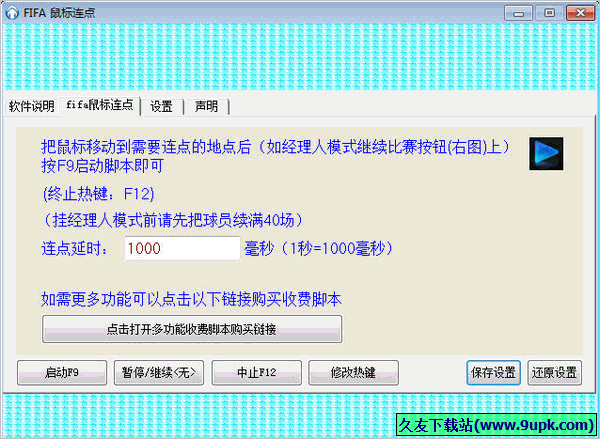
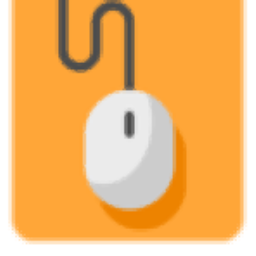
![万能IO操作模拟器 1.0.1.0免安装版[鼠标键盘操作模拟器]](http://pic.9upk.com/soft/UploadPic/2014-4/201441615391888111.jpg)


![按键魔法师[按键映射器] 1.0.1 免安装版](http://pic.9upk.com/soft/UploadPic/2015-9/2015912964464772.gif)